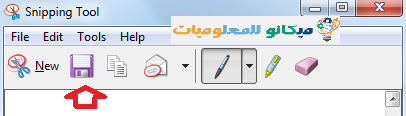இந்த கட்டுரையில், உங்கள் சாதனம் லேப்டாப் அல்லது டெஸ்க்டாப்பாக இருந்தாலும், விண்டோஸ் சாதனத்தில் ஒரு கருவியைப் பயன்படுத்துவோம். கிடைக்கும் மற்றும் படிப்படியாக கணினித் திரையின் ஸ்கிரீன் ஷாட்டை எடுப்போம் அல்லது ஸ்கிரீன் ஷாட்டை எடுப்போம். மடிக்கணினி திரையின்.
இந்தக் கருவியானது திரையின் ஒரு குறிப்பிட்ட பகுதியின் ஸ்னாப்ஷாட்டை எடுக்கவும், அது ஒரு சாளரமாக இருந்தாலும் அல்லது நீங்கள் திறக்கும் எதையும் எடுக்கவும் உதவுகிறது. நீங்கள் திரையின் எந்தப் பக்கத்தின் ஸ்னாப்ஷாட்டையும் எடுத்து உங்கள் கணினியில் எங்கு வேண்டுமானாலும் சேமிக்கலாம்.
கணினித் திரையின் ஸ்கிரீன் ஷாட்டை எளிமையாக எடுத்து கணினியில் எங்கும் சேமிக்கும் செயல்முறையை எளிதாக்கும் வகையில் பிரத்யேகமாக திட்டமிடப்பட்டிருப்பதால் இந்தக் கருவி பயன்படுத்த எளிதானது.
உங்கள் கணினித் திரையில் ஒரு குறிப்பிட்ட படத்தை அல்லது உரையை எவ்வாறு வெட்டுவது என்பதை அறிய, நீங்கள் செய்ய வேண்டியதெல்லாம் இந்தப் படிகளைப் பின்பற்றுவதுதான்:
• நீங்கள் வெட்ட விரும்பும் படம், ஆவணம், கோப்பு அல்லது உரைக்குச் செல்லவும் அல்லது ஸ்னாப்ஷாட் அல்லது படத்தை எடுக்கவும்
• பின்னர் தொடக்க மெனு மூலம் தேடப்படும் வெட்டு நிரலுக்குச் செல்லவும் (START)
• பின்னர் வெட்டு நிரலின் பெயரை எழுதுங்கள், அதாவது (ஸ்னிப்பிங் கருவி) விண்டோஸ் 7, விண்டோஸ் 8 அல்லது விண்டோஸ் 10 ஆக இருந்தாலும், உங்கள் இயக்க முறைமையில் உள்ள தனிப்பயன் தேடல் இடத்தின் உள்ளே.
படிகளைப் பின்பற்றவும், நான் விண்டோஸ் 7 க்கு படிகளைப் பயன்படுத்துகிறேன்.
தொடக்க மெனுவில் உள்ளவை
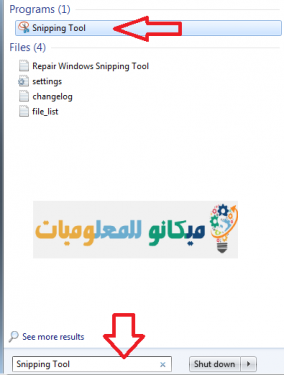
நீங்கள் கிளிக் செய்யும் போது, இந்த நிரல் திரையின் அடிப்பகுதியில் தோன்றும்
• அதைக் கிளிக் செய்தால், திரை மேகமூட்டமான நிறத்திற்கு மாறும், பின்னர் விரும்பிய படம் அல்லது உரை அல்லது உங்களுக்குத் தேவையான ஏதேனும் பணிகளை வெட்டுங்கள்
முடிந்ததும், சேமி ஐகானைக் கிளிக் செய்யவும்
• பின்னர் அதை உங்கள் கோப்பில் சேமிக்கவும்
எனவே, ஒரு நிரலைப் பயன்படுத்தி உங்கள் கணினியின் திரையில் படத்தை அல்லது உரையை எவ்வாறு வெட்டுவது என்பதை நாங்கள் விளக்கியுள்ளோம் ஸ்னிப்பிங் கருவி இந்தக் கட்டுரையை நீங்கள் முழுமையாகப் பயன்படுத்துவீர்கள் என்று நம்புகிறோம்.